如果您在很多網站上註冊,很可能有很多密碼需要記住。雖然密碼管理器確實讓任務變得更容易,但如果您根本不需要記住密碼不是更好嗎?這就是新宣布的“萬能鑰匙”的目標。那麼,什麼是密碼,以及如何使用它們?好吧,這正是我們要在這裡討論的內容。
密碼解釋,以及如何使用密碼 (2022)
目錄
什麼是密碼?
Passkey 是基於 Web 身份驗證 API (WebAuthn) 的新標準,旨在使用公鑰加密技術來驗證應用程序和網站。 Passkey 使您的設備能夠存儲私鑰信息並使用它來生成簽名,從而讓您對 Web 服務器進行身份驗證,從而實現無縫且安全的無密碼登錄體驗。
Passkey 不依賴密碼或兩步驗證碼,而是利用 Face ID 或 Touch ID 以最佳效果讓您驗證身份並登錄。是的,Passkeys(以完整實施為準)已經結束了密碼。這意味著您將不再需要創建密碼、花費寶貴的時間來管理您的密碼並詛咒您忘記密碼的記憶。
密碼是如何工作的?
在了解密碼的工作原理之前,讓我們簡要了解密碼的作用,因為它有助於區分兩種身份驗證方法。
密碼通過網絡發送並通過哈希函數。然後將哈希值存儲在數據庫中。當您登錄時,會將哈希值與服務器上可用的哈希值進行比較。並且它們必須匹配以允許用戶訪問該帳戶。為了提高安全性,密碼要求您通過兩步(兩步)身份驗證來驗證您的身份。
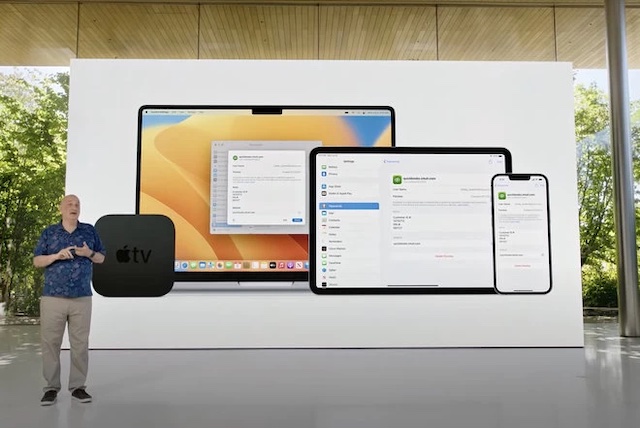 圖片禮貌:Apple
圖片禮貌:Apple
Passkeys 生成一對唯一的相關密鑰:公鑰和私鑰。公鑰存儲在 Web 服務器上,而私鑰存儲在您的設備上。
由於公鑰基本上是用戶名,因此無需擔心其安全性,因為它不會像存儲在服務器上的密碼副本那樣被利用。這也是為什麼不保密的原因。
至於私鑰,它存儲在你的設備上,永遠不會離開。此外,您的私鑰保存在 iCloud 鑰匙串中並保持鎖定狀態,以防止跟踪和網絡釣魚攻擊。您和服務器都不知道私鑰的任何信息,這意味著不存在妥協或利用的問題。
現在,當您登錄您的帳戶時,您的 Passkey 會生成一個簽名並將其發送到服務器以驗證您的身份。然後,服務器使用它已經擁有的公鑰驗證您的簽名,並允許訪問您的帳戶。它不僅消除了通過代碼進行第二因素身份驗證的需要,還確保您的私鑰永遠不會離開您的設備。這正是使密碼成為比密碼更好的選擇的原因。
為什麼密鑰更安全?
與使用 Wi-Fi 的雙因素身份驗證不同,密鑰依靠藍牙安全工作。通過訪問藍牙,Passkeys 既可以近距離接觸,也可以驗證實際上是嘗試登錄帳戶的用戶。
知道萬能鑰匙始終處於鎖定狀態並且永遠不會離開您的設備,黑客將需要對您的設備進行物理訪問,並且必須使用 Face ID/Touch ID 驗證您的身份才能解鎖它才能侵入您的帳戶.這是一個巨大的挑戰,不是嗎?更不用說其他人了,即使您也永遠不會知道您的 Passkey。如果這還不夠,密鑰還受到強大的端到端加密的保護,以進一步減少任何可能的違規行為。
相反,密碼存儲在服務器上,並且在很大程度上依賴於兩步驗證碼來實現安全登錄。在一個聳人聽聞的網站洩密已成為家常便飯且驗證碼始終受到威脅的時代,是我們告別密碼和 2FA 的時候了。
如何在 iPhone 上創建密碼
在 iPhone 上創建密碼非常簡單。基本上,支持密碼的網站會自動顯示一個提示,詢問您是否要保存密碼以登錄它們。這是您將遵循的過程,以便在您的 iPhone 上創建密碼。
當您在添加了密碼支持的網站上註冊時,您會看到一個彈出窗口,例如“您要為 <您的用戶名> 保存密碼嗎?密碼保存在您的 iCloud 鑰匙串中,可用於在您的所有設備上登錄。” 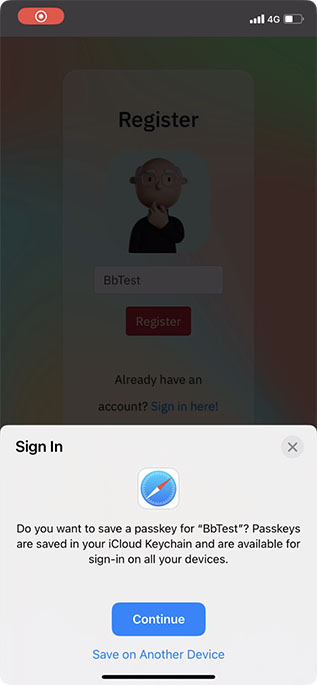 點擊“繼續”並使用 Face ID/Touch ID 進行身份驗證,以將您的密碼保存到您的鑰匙串中。
點擊“繼續”並使用 Face ID/Touch ID 進行身份驗證,以將您的密碼保存到您的鑰匙串中。 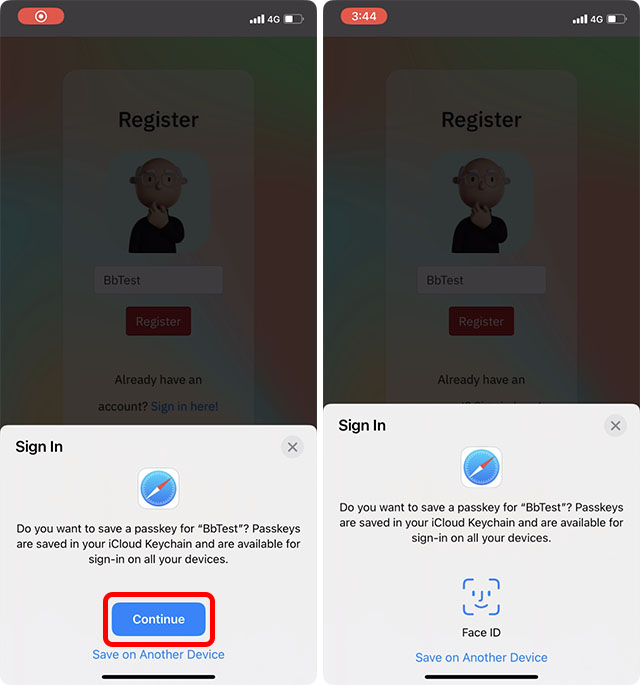
知道密碼與 iCloud 鑰匙串同步工作,請確保您已啟用內置密碼管理器。
轉到您 iPhone 上的設置應用。之後,點擊您的個人資料並選擇iCloud。 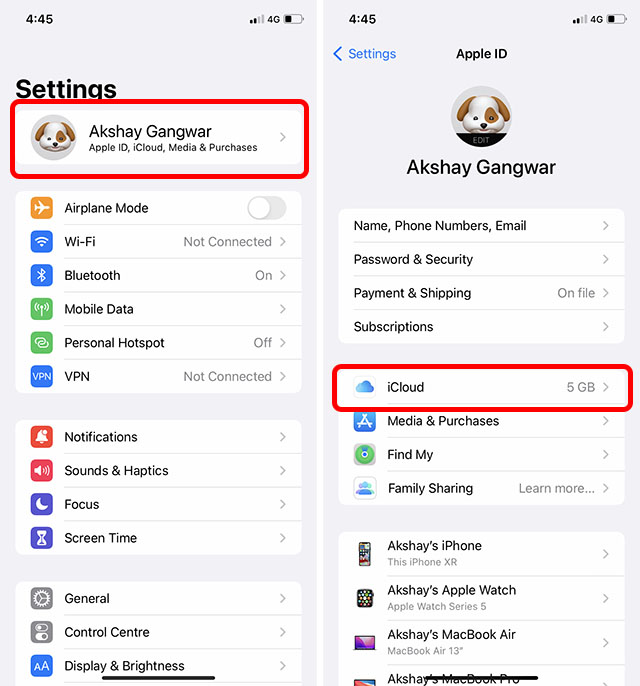 現在,點擊密碼和鑰匙串,然後確保與此 iPhone/iPad 同步的切換開關已打開。
現在,點擊密碼和鑰匙串,然後確保與此 iPhone/iPad 同步的切換開關已打開。 
如何在 Mac 上創建密碼
在 Mac 上設置密碼同樣簡單。
導航到您要使用密碼的網站/應用程序,然後將您的帳戶註冊為通常。 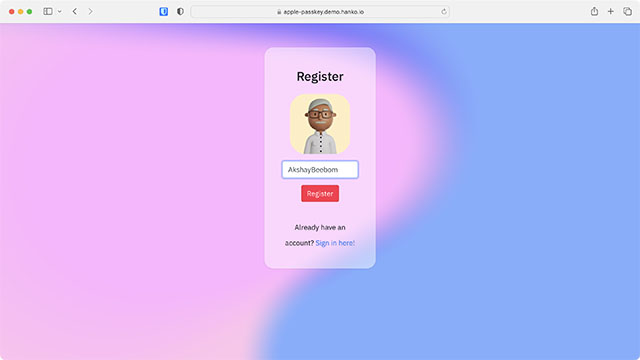 現在,您將收到一個彈出窗口,詢問您是否要保存密碼。點擊繼續 使用 Touch ID 並進行身份驗證。請注意,如果您的 Mac 不支持 Touch ID 或您不使用它,您將需要使用管理員密碼進行身份驗證。這樣做,您的 Passkey 將準備好用於該站點。
現在,您將收到一個彈出窗口,詢問您是否要保存密碼。點擊繼續 使用 Touch ID 並進行身份驗證。請注意,如果您的 Mac 不支持 Touch ID 或您不使用它,您將需要使用管理員密碼進行身份驗證。這樣做,您的 Passkey 將準備好用於該站點。
如何在 iPhone 上使用密碼
創建密碼後,您可以輕鬆使用它們。
導航到您要登錄的應用或網站,然後點擊登錄按鈕。現在會從底部彈出一個彈出窗口,上面寫著:“你想用你保存的‘用戶名’密碼登錄‘站點/應用程序的名稱’嗎?點按繼續。使用 Face ID/Touch ID 進行身份驗證,一切就緒! 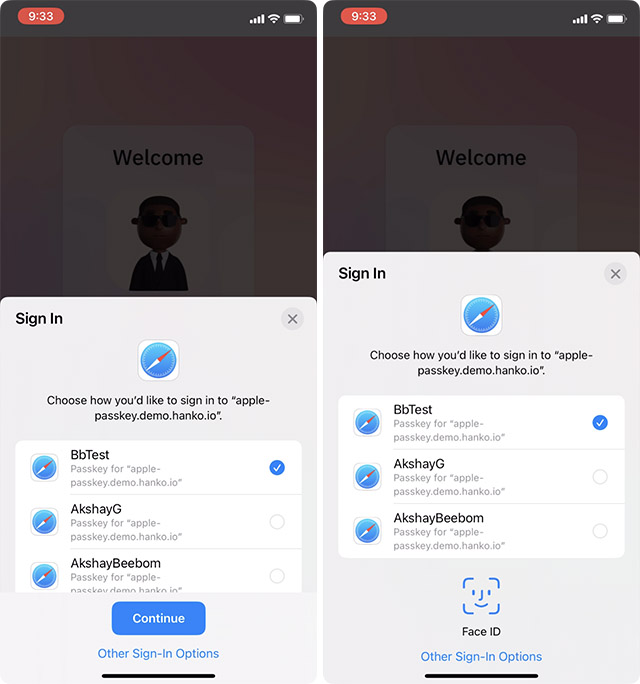
如何在 Mac 上使用密碼
導航到您要使用密碼的應用程序/站點,然後單擊“登錄”。 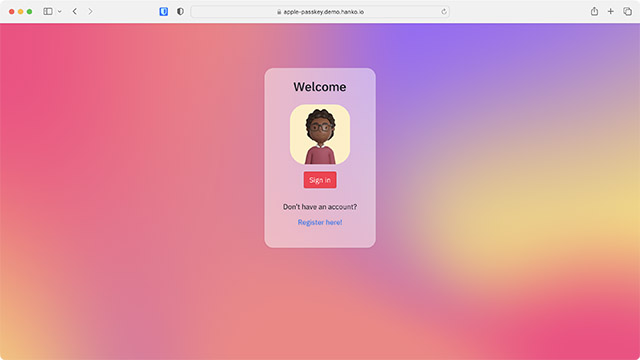 現在,您將收到使用密碼登錄的提示。如果您在 Mac 上設置了 Touch ID,請使用它來驗證您的帳戶。
現在,您將收到使用密碼登錄的提示。如果您在 Mac 上設置了 Touch ID,請使用它來驗證您的帳戶。 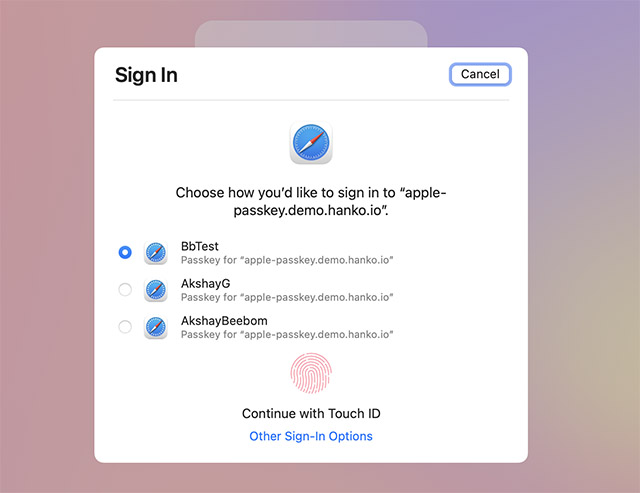 如果您的 Mac 不支持 Touch ID 或您不使用它,請單擊其他登錄選項。
如果您的 Mac 不支持 Touch ID 或您不使用它,請單擊其他登錄選項。 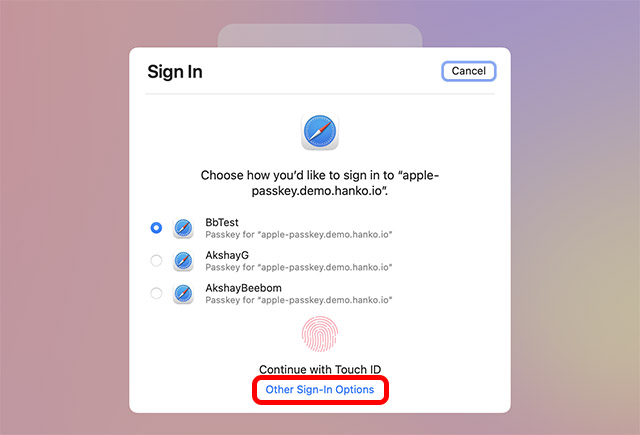 現在,選擇“使用帶攝像頭設備的密鑰”選項。
現在,選擇“使用帶攝像頭設備的密鑰”選項。 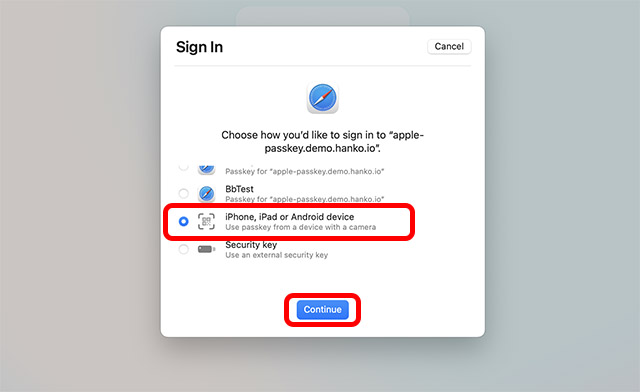 接下來,您將收到使用 iPhone/iPad 掃描二維碼的提示。
接下來,您將收到使用 iPhone/iPad 掃描二維碼的提示。 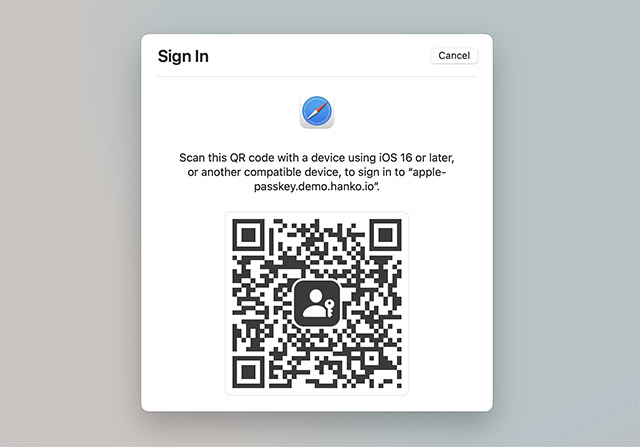 當您掃描代碼時,您將獲得保存在該網站的 iCloud 鑰匙串中的所有密碼的選項。只需選擇您想要的,然後點擊“繼續”。
當您掃描代碼時,您將獲得保存在該網站的 iCloud 鑰匙串中的所有密碼的選項。只需選擇您想要的,然後點擊“繼續”。 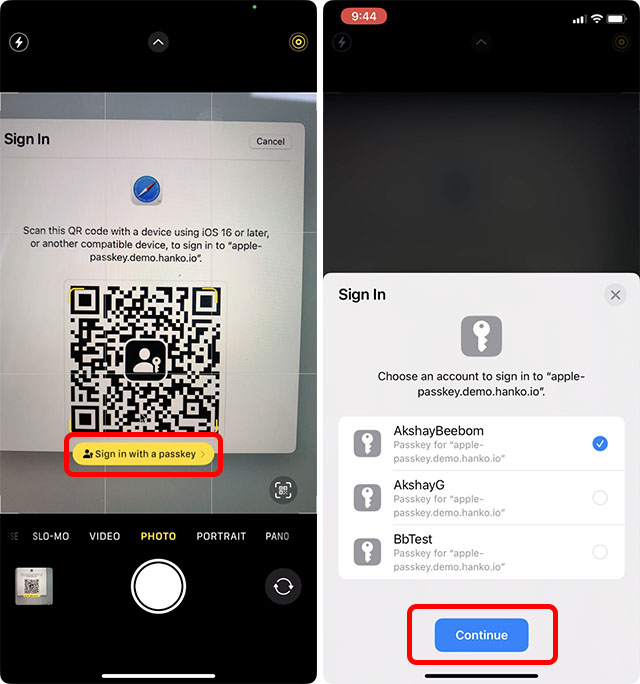 使用 Face ID/Touch ID 進行身份驗證,僅此而已。您將在網站上使用您的帳戶登錄。
使用 Face ID/Touch ID 進行身份驗證,僅此而已。您將在網站上使用您的帳戶登錄。
密鑰如何在 Android 和 Windows 設備上工作?
近日,FIDO 聯盟宣布蘋果、谷歌和微軟已承諾支持其名為“FIDO 標準”的新的無密碼身份驗證方法。借助 Passkeys,Apple 已經批准了無密碼登錄。由於 FIDO 標準也在 Android(最近在 Google I/O 2022 上宣布)和 Windows 設備上實施,因此您也可以在非 Apple 設備上使用密碼。
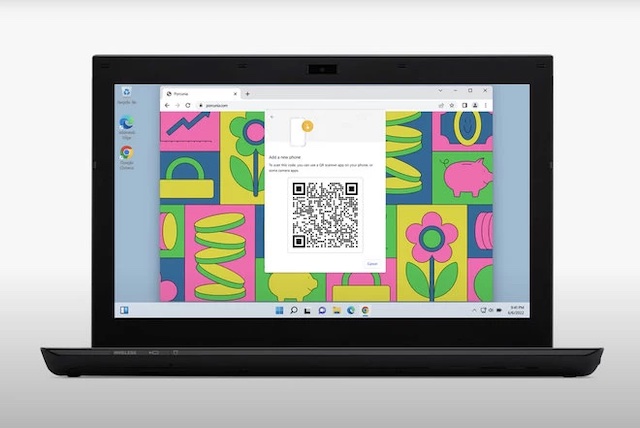 圖片禮貌:Apple
圖片禮貌:Apple
回到密碼如何在 Android 和 Windows 設備上工作的問題,更重要的是它是否在其他平台上提供相同級別的安全性。那麼,當您嘗試在其他設備上登錄您的帳戶時,系統會提示您使用 iPhone 或 iPad 掃描二維碼。之後,Passkeys 會要求您使用 Face ID/Touch ID 驗證您的身份,以確保是您嘗試登錄該帳戶。簡而言之,在 Windows 或 Android 上使用 Passkey 的過程與在沒有 Touch ID 的 Mac 上幾乎相同。
了解密鑰的主要優點和限制
關於密鑰的常見問題解答
您可以在 iOS 15 和 macOS 12 中使用密碼嗎?
可以——在非常有限的範圍內。儘管 macOS 12 和 iOS 15 也兼容 FIDO 標準,但之前的方法首先要求您在每台設備上登錄每個應用程序和網站,然後才能提供無密碼登錄體驗,感覺並不是那麼無縫在實踐中。
密鑰如何與其他設備同步?
通過 iCloud 鑰匙串在與同一帳戶關聯的 Apple 設備之間同步密碼。因此,只要您使用相同的 iCloud 帳戶登錄到您的設備,您的所有密碼都將在任何地方供您使用。
如何與他人共享密鑰?
您可以像使用 AirDrop 共享密碼一樣共享您的密鑰。考慮到密碼也存儲在 iCloud 鑰匙串中,您可以輕鬆跟踪它們並輕鬆共享。只需轉到您要共享的密碼(在鑰匙串條目內)-> 點擊共享按鈕-> 點擊附近的設備,您就完成了。
如果您無法使用面容 ID/觸控 ID 驗證您的密鑰怎麼辦?
您是否無法物理訪問您的設備,或者您可以不要使用 Face ID/Touch ID 驗證您的密碼,您可以使用其他登錄選項(例如密碼)驗證您的身份。
密碼管理員也會死嗎?
既然密碼似乎已經死了,密碼管理器也會變得沒用嗎?為了與時間保持同步,領先的密碼管理器已經宣布支持 FIDO 標準。因此,您可以期待它們讓您更方便地管理和使用您的所有密鑰。雖然看看他們如何過渡到這個新角色以及他們是否仍然像今天一樣重要會很有趣。
什麼時候可以完全實現密鑰?
既然Apple已經將Web Authentication API交給了開發者,完全依賴他們來讓他們的應用和網站兼容無密碼登錄方式。就像任何其他新技術一樣,全面實施也需要一些時間。希望 Passkeys 的實現比所有網站尚不支持的深色模式(iOS 13 中引入)快得多。
使用密碼更快、更安全地登錄
處理密碼是一件痛苦的事,而密碼可能是擺脫混亂的方法。由於密碼將在 Apple 設備以及 Windows 和 Android 設備上運行,因此我們很有可能一勞永逸地擺脫煩人的密碼。谷歌預計將在年內推出對 Passkeys 的支持,並且由於 Passkeys 基於 FIDO 身份驗證,因此它們在網絡和您的設備上應該是非常標準的。那麼,您如何看待新的無密碼未來?讓我們在評論中知道。
發表評論
互聯網上充斥著圖像編輯軟件,它們承諾提供大量功能而無需一分錢。然而,作為一名每天編輯圖像的作家,我發現自己在這些網站上只是對不斷的彈出窗口感到惱火,被迫 […]
今年 3 月初,Garmin 推出了 Instinct 2 智能手錶系列在印度。在 Instinct 2 系列的最新型號中,該公司推出了兩種帶有太陽能充電功能的型號。是的,Instinct Solar 支持太陽能充電,而且 […]
如果您是一名四處旅行的遊戲玩家,您可能會發現自己處於困境中。大多數遊戲組件都有性能,但至少在重達幾公斤後才會這樣做。好吧,筆記本電腦製造商在 2022 年認識到了需求 […]